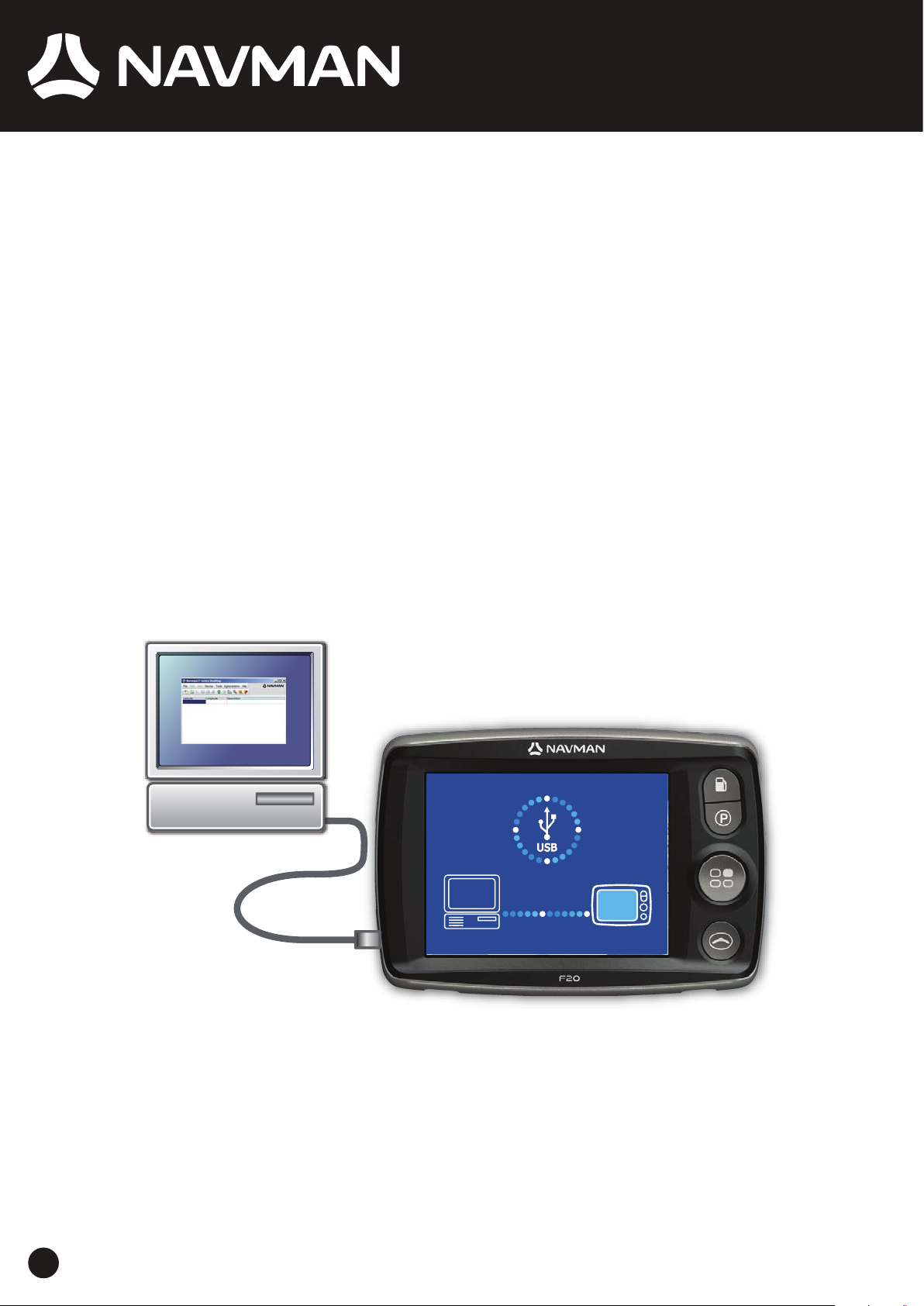
F-Series Desktop
Bedienungsanleitung
F20
de
Deutsch
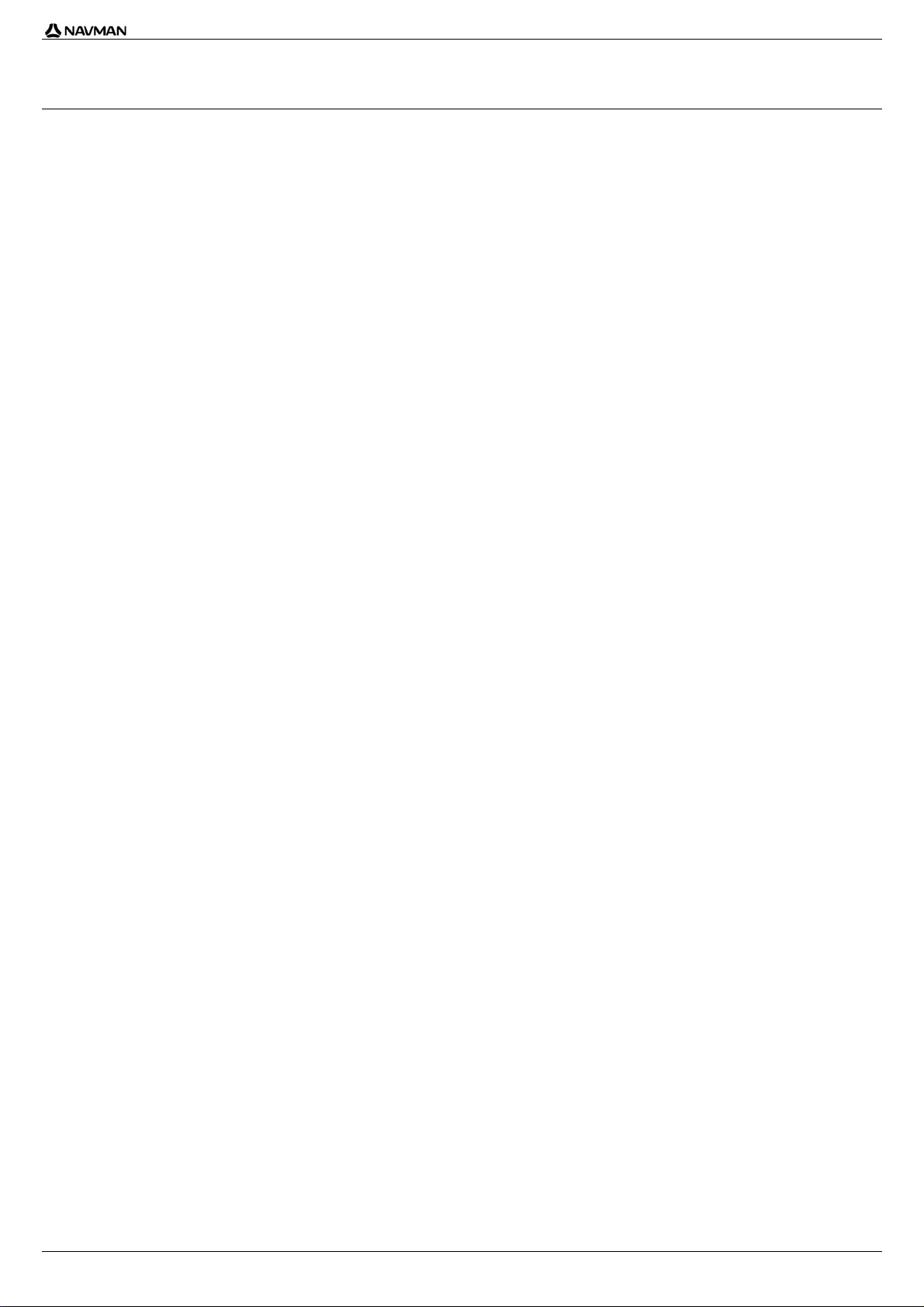
| F-Series Desktop
Inhalt
Schlüssel zu Symbolen und Text......................................................................................................3
Was ist der F-Series Desktop? .........................................................................................................4
Wie kann ich den F-Series Desktop auf meinem Computer installieren?..........................................4
Wie abonniere ich Radar-Informationen?..........................................................................................5
Wie kann ich nach anderen Sonderangeboten suchen?...................................................................5
Wie kann ich Sonderangebote betrachten und auswählen?..............................................................5
Wie installiere ich Radar-Informationen?...........................................................................................5
Erwerben Sie ein Abonnement.....................................................................................................5
Aktivieren Sie Ihr Abonnement.....................................................................................................5
Wie aktualisiere ich Abonnements?..................................................................................................6
Wie installiere ich benutzerdefinierte Sonderziele?...........................................................................6
Wie erstelle ich eine benutzerdefinierte POI-Datei?..........................................................................7
Wie kopiere ich eine Datei für benutzerdefinierte Sonderziele auf meinen Navman?........................8
Wie kann ich eine benutzerdefinierte POI-Datei aus dem Navman löschen?....................................8
Wie führe ich eine Datensicherung für meinen Navman aus?...........................................................9
Wie führe ich eine Datensicherung für meinen Navman aus?.......................................................9
Wie stelle ich eine Datensicherung im Navman wieder her?.........................................................9
Wie lösche ich eine Datensicherung?...........................................................................................9
Wie schliesse ich meinen navman am computer an, wenn F-Series Desktop schon installiert ist?...9
Wie schliesse ich meinen navman am computer an?...................................................................9
Wie trenne ich meinen navman vom computer?...........................................................................9
Fehlerbehebung................................................................................................................................9
2
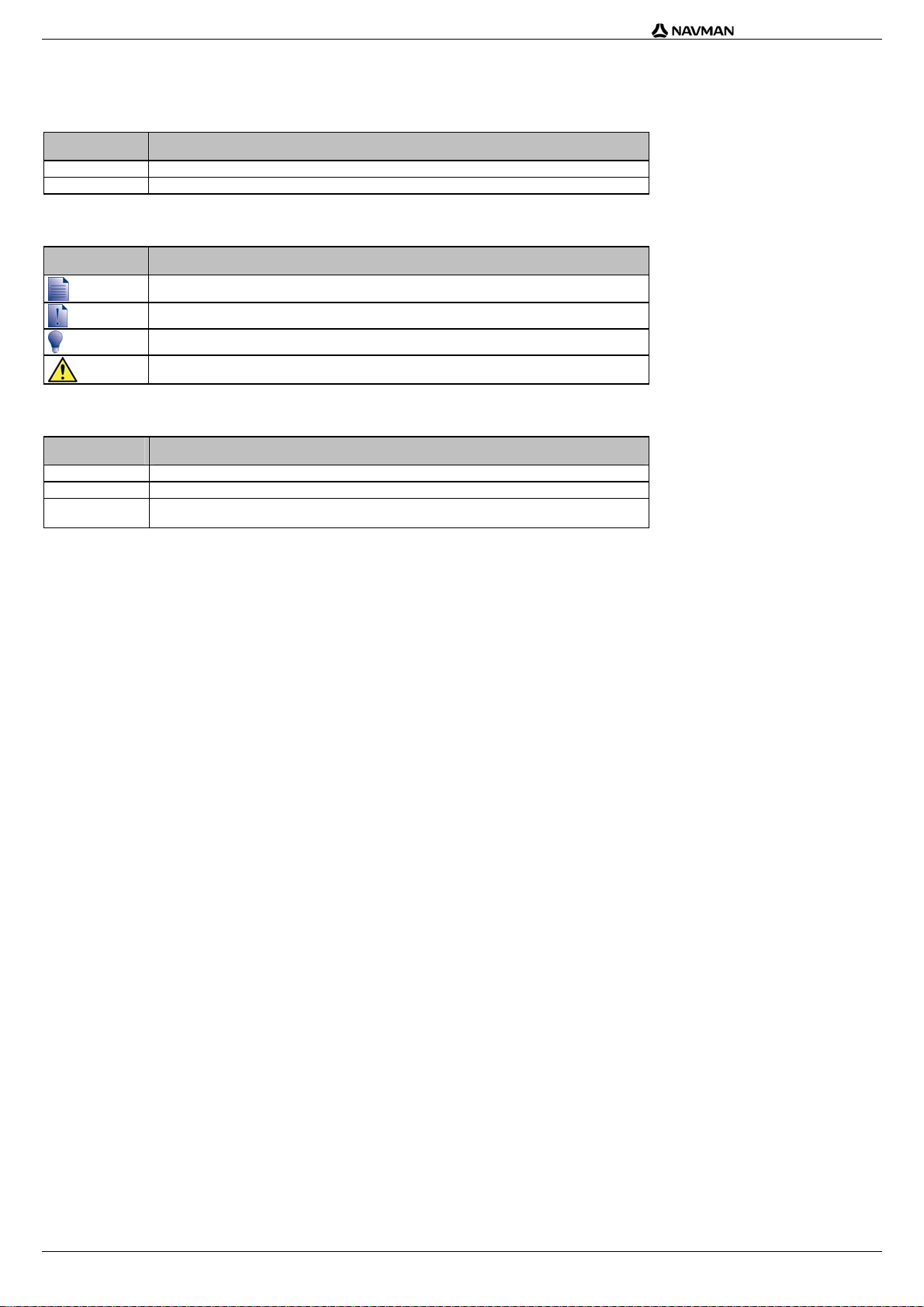
Schlüssel zu Symbolen und Text
Formatierung
Bestimmte Informationen werden durch die entsprechende Formatierung hervorgehoben und gekennzeichnet:
Konvention Informationstyp
Fettdruck Bildschirmelemente des Navman, wie z. B. Tasten, Überschriften, Feldnamen und Optionen.
Kursivdruck
Symbole
Die folgenden Symbole werden im ganzen Handbuch verwendet:
Symbol Beschreibung
Begriffe
Zur Beschreibung von Benutzerhandlungen werden in diesem Handbuch folgende Begriffe verwendet.
Begriff Beschreibung
Drücken Drücken Sie kurz eine Taste auf Ihrem Navman und lassen Sie sie los.
Wählen Drücken und halten Sie eine Taste auf Ihrem Navman gedrückt.
Drücken und halten Verwenden Sie die Maus, um auf ein Symbol, ein Kontrollkästchen oder einen Befehl von einem
Name des Bildschirms
Hinweis
Wichtiger Hinweis
Tipp
Warnung
Menü auf Ihrem Computer zu klicken.
| F-Series Desktop
3

| F-Series Desktop
Was ist der F-Series Desktop?
Der F-Series Desktop ist eine Software für Ihren Computer und wird verwendet, um
Abonnements zu erwerben und herunter zu laden (einschließlich Radaraktualisierungen)
Sonderziele (POI) zu installieren und zu verwalten
Ihre Einstellungen und Favoriten zu sichern.
Systemvoraussetzungen:IBM-kompatibler PC mit Microsoft Windows 2000 SP3 oder XP SP2, Internet Explorer 6 oder höher, CD-Laufwerk, USBAnschluss und Internetanschluss erforderlich.
Die Nutzung von Informationen hinsichtlich der Radarstandorte kann je nach Land gesetzlich geregelt sein. Es unterliegt Ihrer Verantwortung sicherzustellen,
dass Sie zur Nutzung derartiger Informationen in Ihrem Land bzw. in dem Land, in dem diese Informationen genutzt werden sollen, berechtigt sind.
Wie kann ich den F-Series Desktop auf meinem Computer installieren?
Verbinden Sie Ihren Navman NICHT mit Ihrem Computer, bevor Sie nicht die untenstehenden Schritte 1 bis 5 durchgeführt haben.
Während der Installation von F-Series Desktop werden Sie möglicherweise gebeten ein Service Pack zu installieren, wenn eine Aktualisierung verfügbar ist.
Falls eine verfügbar ist, folgen Sie bitte den Anweisungen zur Durchführung der Aktualisierung.
Schließen Sie alle geöffneten Programme auf dem Computer.
1.
2. Legen Sie die F-Series Desktop Anwendungs-CD in das CD-Laufwerk Ihres Computers ein.
Die Installation des F-Series Desktop sollte automatisch beginnen.
Wenn Ihr Computer die Installation nicht automatisch startet, rufen Sie sie manuell auf:
Start > Ausführen. Geben Sie D:\Install.exe ein, wobei „D" für den Laufwerksbuchstaben Ihres CD-Laufwerks steht. Klicken Sie auf OK.
3. Wählen Sie die gewünschte Sprache für den F-Series Desktop aus.
4. Klicken Sie auf F-Series Desktop
installieren.
5. Folgen Sie den Bildschirm-Eingabeaufforderungen, um den F-Series Desktop zu installieren:
Lesen und akzeptieren Sie den Lizenzvertrag für den F-Series Desktop, wenn Sie dazu aufgefordert werden.
Wählen Sie einen Zielordner für den F-Series Desktop aus, wenn Sie dazu aufgefordert werden.
6. Verbinden Sie den Navman mit Ihrem Computer:
a) Stecken Sie das größere Ende des USB-Kabels direkt in einen USB-Anschluss (nicht in einen USB-Hub) Ihres Computers ein. Stecken Sie
das kleinere Ende des
Stecken Sie das USB-Kabel in einen passenden USB-Anschluss an der
USB-Anschlusses () auf der Seite Ihres Navman ein.
Rückseite des Computers.
7. Drücken und halten Sie die Netztaste (O) für mindestens 3 Sekunden.
Ihr Navman schaltet sich ein.
a) Wenn der folgende Bildschirm auf dem Navman angezeigt wird, klicken Sie auf
Installieren:
Falls der Bildschirm nicht erscheint, drücken Sie
O ein wenig länger.
8. Wenn die Installation beendet ist, klicken Sie auf Beenden.
Der F-Series Desktop wird geöffnet.
4

| F-Series Desktop
Wie abonniere ich Radar-Informationen?
Ihr Navman enthält vorinstallierte Radar-Informationen.
Radar-Informationen sind nicht für alle Länder verfügbar. Die aktuelle Verfügbarkeit sehen Sie auf unserer Website (www.navman-store.com).
Wie kann ich nach anderen Sonderangeboten suchen?
Wenn Sie den F-Series-Desktop das erste Mal öffnen, werden die Sonderangebote automatisch angezeigt.
Wie kann ich Sonderangebote betrachten und auswählen?
1. Öffnen Sie den F-Series-Desktop, falls er noch nicht geöffnet ist:
Start > Alle Programme > Navman > F-Series Desktop
2. Wählen Sie aus dem Menü
Abonnements Nach Sonderangeboten suchen aus.
Ihr Computer wird mit dem Navman-Server verbunden, um nach geeigneten Sonderangeboten zu suchen.
3. Wenn Sonderangebote verfügbar sind, gehen Sie wie folgt vor:
a) Wählen Sie eine Region aus, um die zutreffenden Sonderangebote zu betrachten.
Die verfügbaren Angebote für diese Region werden angezeigt.
b) Wählen Sie ein Sonderangebot aus und klicken Sie auf
c) Folgen sie den Anweisungen, um den Zugriff auf das gewählte Sonderangebot zu beenden, dann klicken Sie auf
Jetzt erwerben.
Fertig stellen
Wie installiere ich Radar-Informationen?
Folgen Sie den folgenden Schritten zur Installierung der Radar-Informationen auf Ihrem Navman.
1. Erwerben Sie ein Abonnement
2. Aktivieren Sie Ihr Abonnement.
Erwerben Sie ein Abonnement
1. Um ein Abonnement von Radar-Informationen zu erwerben, wählen Sie im Menü Abonnements Abonnement erwerben aus.
Die Website
2. Folgen Sie den Eingabeaufforderungen, um Ihr Abonnement zu erwerben.
Ein Produktschlüssel wird Ihnen nach der Bestellung per E-Mail zugesandt. Sie werden diesen Produktschlüssel benötigen, um Ihr Abonnement zu
aktivieren.
Bewahren Sie eine Kopie aller Ihrer Produktschlüssel auf. Sie werden diese Produktschlüssel wieder benötigen, um Abonnements erneut herunterzuladen, z.B.
zur Wiederherstellung von Abonnements nach der Rückstellung auf die Werkseinstellungen.
Aktivieren Sie Ihr Abonnement
1. Öffnen Sie den F-Series-Desktop, falls er noch nicht geöffnet ist:
Start > Alle Programme > Navman > F-Series
2. Um ein Abonnement von Radar-Informationen zu aktivieren, wählen Sie im Menü
Das Aktivierungsfenster wird angezeigt.
Navman-store.com wird angezeigt.
Abonnements Abonnement erwerben aus.
3. Wählen Sie einen der folgenden Schritte:
Wenn Sie ... Dann...
einen Produktschlüssel für Ihr Abonnement
per E-Mail zugesandt bekommen haben
einen Produktschlüssel benötigen
geben Sie den Produktschlüssel im Feld Produktschlüssel ein.
Klicken Sie auf
Weiter.
Folgen Sie den Eingabeaufforderungen, um Ihr Abonnement zu aktualisieren.
Wählen Sie Fortfahren aus.
Ihre Software wird automatisch aktualisiert.
Klicken Sie auf Kaufen.
Die Website
Navman-store.com wird geöffnet.
Folgen Sie den Eingabeaufforderungen, um einen Produktschlüssel zu erwerben.
Fahren Sie mit Schritt 2 fort.
5

| F-Series Desktop
Wie aktualisiere ich Abonnements?
1. Öffnen Sie den F-Series-Desktop, falls er noch nicht geöffnet ist:
Start > Alle Programme > Navman > F-Series Desktop
2. Wählen Sie aus dem Menü
oder Zusätzliche Speicherkarte prüfen.
Ihr Computer wird mit dem Navman-Server verbunden, um nach geeigneten Abonnementaktualisierungen zu suchen.
3. Wenn eine Abonnementaktualisierung verfügbar ist, klicken Sie auf
Ihre Software wird automatisch aktualisiert.
Wenn... Dann...
Ihr Abonnement abgelaufen ist und Sie es
aktualisieren möchten
eines Ihrer Abonnements abgelaufen ist
und Sie es derzeit nicht aktualisieren
möchten
Ihre Abonnements abgelaufen sind und Sie
sie nie aktualisieren möchten
4. Wählen Sie Fertig stellen aus.
Der F-Series-Desktop wird angezeigt.
Abonnements Nach Sonderangeboten suchen aus, wählen Sie dann entweder Radar, Internen Speicher prüfen
Fortfahren.
wird das Fenster Abonnements aktualisieren angezeigt und die abgelaufenen Abonnements zeigen.
Wählen Sie Jetzt aktualisieren.
Klicken Sie auf
Die Website
Fortfahren.
Navman-store.com wird geöffnet.
Aktualisieren Sie Ihr Abonnement.
wird das Fenster Abonnements aktualisieren angezeigt und die abgelaufenen Abonnements zeigen.
wählen Sie Später aktualisieren aus.
Die Nachricht Aktualisierung beendet wird angezeigt. Fahren Sie mit Schritt 4 fort.
wird das Fenster Abonnements aktualisieren angezeigt und die abgelaufenen Abonnements zeigen.
wählen Sie Nie aus.
Die Nachricht Aktualisierung beendet wird angezeigt. Fahren Sie mit Schritt 4 fort.
Wie installiere ich benutzerdefinierte Sonderziele?
Mit dem Sonderziel-Editor können Sie Sonderziele (POI) auf zwei Arten hinzufügen:
indem Sie eigene POI-Dateien erstellen oder
indem Sie kompatible POI-Dateien verwenden, die Sie aus dem Internet heruntergeladen haben (etwa mit Hotels).
Websites von Drittanbietern1 stehen zahlreiche POI-Dateien kostenlos oder gegen Gebühr zur Verfügung. Stellen Sie sicher, dass die Dateien
Auf den
im .csv-Format (durch Komma getrennt) vorliegen.
Auf Ihrem Navman können maximal 25 benutzerdefinierte POI-Dateien gespeichert werden. Jede Datei entspricht einer POI-Kategorie; die Datei
Hotels.csv wird also in der Kategorie Hotels Ihres Navman aufgeführt.
POI Alarme
Bei benutzerdefinierten POI-Kategorien können Sie einen akustischen oder visuellen Warnhinweis ausgeben lassen, sobald Sie sich in der Nähe
befinden.
1
Navman ist nicht verantwortlich für den Inhalt oder die Genauigkeit der Information oder die Zuverlässigkeit oder Verfügbarkeit dieser Website. Die Nutzung der Information bezüglich der Standorte der
Sicherheitskameras kann der geltenden Gesetzgebung im Nutzungsland unterliegen. Sie sind verantwortlich dafür, sich zu vergewissern, dass Sie die Information in Ihrem Land bzw. in dem
Nutzungsland verwenden dürfen.
6

| F-Series Desktop
Wie erstelle ich eine benutzerdefinierte POI-Datei?
Gehen Sie wie folgt vor, um eine benutzerdefinierte POI-Datei mit den Längen- und Breitengraden einzelner Sonderziele zu erstellen oder zu
bearbeiten. Die Datei wird auf Ihrem Computer im .csv-Format (durch Komma getrennt) speichert.
Sobald Sie die Datei fertig erstellt oder bearbeitet haben, können Sie sie auf Ihren Navman kopieren.
eine Datei für benutzerdefinierte Sonderziele auf meinen Navman?" auf Seite 7.
1. Wählen Sie einen der folgenden Schritte:
Wenn Sie... Dann...
eine neue Sonderzieldatei erstellen
möchten
eine bestehende SZ-Datei öffnen möchten
2. Führen Sie Folgendes durch, um ein POI hinzuzufügen oder zu bearbeiten:
a) Klicken Sie im Menü
Das Fenster
Bearbeiten auf Neu, um ein neues POI zu erstellen, oder auf Ändern, um das ausgewählte POI zu bearbeiten.
Sonderzieldetails wird geöffnet.
Klicken Sie auf .
Das Fenster
Geben Sie in das Feld
Der Dateiname wird sowohl als Name für die .csv-Datei und auch als Name für die Kategorie
verwendet.
Der Dateiname darf keine Leerzeichen enthalten.
Der Name der Kategorie besteht aus den ersten acht Zeichen.
Name der SZ-Datei wird geöffnet.
Dateiname den Namen der Datei ein und klicken Sie auf OK.
Klicken Sie auf .
Das Dialogfeld
Öffnen wird geöffnet.
Wählen Sie die SZ-Datei auf Ihrem lokalen oder Netzwerk-Laufwerk aus und klicken Sie auf
Öffnen.
Die in der SZ-Datei enthaltenen Sonderziele werden aufgelistet.
Für weitere Informationen siehe "Wie kopiere ich
b) Geben Sie in das Feld
c) Wählen Sie einen der folgenden Schritte:
Beschreibung eine Beschreibung des Sonderziels ein.
Wenn Sie ... Dann...
die Grad, Minuten und Sekunden des POI
kennen
die Dezimalgrad des POI kennen geben Sie in der Registerkarte Dezimalgrad die Sonderziellänge in die Längengrad-Felder und die
d) Klicken Sie auf OK, um das Sonderziel zu speichern.
3. Wiederholen Sie Schritt 2, bis alle Sonderziele zur POI-Datei hinzugefügt wurden.
4. Klicken Sie
.
Die POI-Datei wird gespeichert.
Sie können jetzt Ihre benutzerdefinierte POI-Datei auf ihren Navman zu kopieren.
benutzerdefinierte Sonderziele auf meinen Navman?" auf Seite 7.
geben Sie in der Registerkarte Grad, Minuten, Sekunden den Grad, die Minute und die Sekunde der
Sonderzielbreite in die
oder wählen Sie die Angabe aus.
Breitengrad-Felder und die Daten der Sonderziellänge in die Längengrad-Felder ein
wählen Sie N, S, O oder W, um die Koordinaten der Hemisphäre zu bestimmen.
Sonderzielbreite in die
Breitengrad-Felder ein.
wählen Sie N, S, O oder W, um die Koordinaten der Hemisphäre zu bestimmen.
Für weitere Informationen siehe "Wie kopiere ich eine Datei für
7

| F-Series Desktop
Wie kopiere ich eine Datei für benutzerdefinierte Sonderziele auf meinen Navman?
1. Öffnen oder erstellen Sie eine POI-Datei.
2. Klicken Sie auf
Das Fenster
.
Sonderzieloptionen wird geöffnet.
3. Ändern Sie die POI-Einstellungen wie erforderlich:
Sie können die
Sonderzieloptionen jederzeit öffnen, indem Sie auf tippen.
Wenn Sie... Dann...
den Namen der POI-Kategorie bearbeiten möchten geben Sie den Namen der POI-Kategorie in das Feld POI-Name ein.
das POI aktivieren möchten, um Entfernungswarnungen
einzuschalten
einen visuellen Warnhinweis einschalten möchten, wenn ein POI
dieser Kategorie in der Nähe ist
einen akustischen Warnhinweis einschalten möchten, wenn ein POI
dieser Kategorie in der Nähe ist
die Längeneinheit für die Entfernung dieser POI-Kategorie ändern
möchten
die Entfernung vom Sonderziel auswählen möchten, bei der die
visuelle Warnung angezeigt oder die Audiowarnung ausgegeben wird
ein Symbol auf den Kartenbildschirmen für POI dieser Kategorie
anzeigen möchten
4. Klicken Sie auf OK, um die POI-Einstellungen zu speichern.
Das Fenster
5. Klicken Sie auf
POI Kopieren wird angezeigt.
POI Kopieren.
Die POI-Datei wurde auf Ihrem Navman als POI-Kategorie gespeichert.
Der Dateiname darf keine Leerzeichen enthalten.
Der Name der Kategorie besteht aus den ersten acht Zeichen
Aktivieren Sie das Kontrollkästchen Aktiv.
Wenn Sie das POI nicht aktivieren, können Sie die Warnhinweise nicht konfigurieren.
Aktivieren Sie das Kontrollkästchen Visuelle Warnung.
Aktivieren Sie das Kontrollkästchen Akustische Warnhinweise.
Wählen Sie die Option Metrisch oder Britisch.
Wählen Sie die Entfernung im Feld Entfernung aus.
geben Sie den Pfad zur Symboldatei, die den POI-Typ repräsentieren soll, im Feld
Symboldatei ein, oder tippen Sie auf Suchen (Durchsuchen), um die Symboldatei aus
einem lokalen oder Netzwerklaufwerk auszuwählen. Markieren Sie die gewünschte
Symboldatei, und tippen Sie auf
Die Symboldatei muss im Bitmap-Format (.bmp) mit einer Mindestgröße von 6x6 Pixeln
und einer maximalen Größe von 32x32 Pixel vorliegen.
Wenn Sie kein benutzerdefiniertes Symbol auswählen, wird ein Standardsymbol angezeigt.
Öffnen.
Wie kann ich eine benutzerdefinierte POI-Datei aus dem Navman löschen?
1. Klicken Sie auf (oder wählen Sie im Menü Geräte, POI-Dateien verwalten).
Das Fenster
2. Klicken Sie auf den
3. Klicken Sie auf
POI-Dateien verwalten wird geöffnet. Es enthält eine Liste der benutzerdefinierten POI-Dateien, die auf Ihrem Navman installiert sind.
Dateinamen oder die Größe der zu löschenden POI-Datei.
Löschen.
Die Datei wird aus der Liste entfernt, aber noch nicht gelöscht.
4. Wenn Sie eine weitere Datei auswählen und löschen möchten, kehren Sie zu Schritt 2 zurück. Andernfalls fahren Sie mit Schritt 5 fort.
5. Klicken Sie auf
OK und übernehmen Sie die Änderungen.
Die ausgewählte Datei oder die ausgewählten Dateien werden gelöscht.
8

Wie führe ich eine Datensicherung für meinen Navman aus?
| F-Series Desktop
Sie können die folgenden Informationen sichern, um sie später im Navman wiederherzustellen:
Favoriten und Mein Zuhause
Einstellungen, einschließlich für POI und Fotos
Letzte Positionen.
Wie führe ich eine Datensicherung für meinen Navman aus?
1. Klicken Sie auf (oder wählen Sie im Menü Geräte, Backup).
Das Fenster
2. Klicken Sie auf
Das Fenster
3. Klicken Sie auf
Das Fenster
Backup aufgeführt.
4. Schließen Sie das Fenster
Backup/Wiederherstellung wird geöffnet.
Neuer Backup.
Neuer Backup wird aufgerufen.
OK.
Neuer Backup wird geschlossen, und die Datensicherung wird auf dem Computer gespeichert. Die Datensicherung wird im Fenster
Backup/Wiederherstellen.
Wie stelle ich eine Datensicherung im Navman wieder her?
1. Klicken Sie auf (oder wählen Sie im Menü Geräte, Wiederherstellen).
Das Fenster
2. Wählen Sie die Datensicherung in der Liste aus, und klicken Sie auf
Backup/Wiederherstellen wird geöffnet.
Wiederherstellen.
Die Datensicherung wird im Navman wiederhergestell.
3. Schließen Sie das Fenster
Backup/Wiederherstellen.
Wie lösche ich eine Datensicherung?
1. Klicken Sie auf (oder wählen Sie im Menü Geräte, Backup).
Das Fenster
Backup/Wiederherstellung wird geöffnet.
2. Wählen Sie die Datensicherung in der Liste aus, die gelöscht werden soll.
3. Klicken Sie auf
Löschen und danach auf OK.
Die Datensicherung wird gelöscht.
4. Schließen Sie das Fenster
Backup/Wiederherstellen.
Wie schliesse ich meinen navman am computer an, wenn F-Series Desktop schon installiert ist?
Wie schliesse ich meinen navman am computer an?
1. Wenn Ihr Navman AUSgeschaltet ist, schließen Sie das USB-Kabel an Ihrem Navman und am Computer an.
2. Drücken und halten Sie die Netztaste (
3. Öffnen Sie den F-Series-Desktop auf Ihrem computer
Start > Alle Programme > Navman > F-Series Desktop
O), bis sich Ihr Navman EINschaltet und der Bildschirm für die USB-Verbindung eingeblendet wird.
Wie trenne ich meinen navman vom computer?
Schließen Sie den F-Series Desktop
Schalten Sie Ihren Navman AUS
Entfernen Sie das USB-Kabel
Die Schritte für die Trennung Ihres Navman müssen NICHT in einer bestimmten Reihenfolge erfolgen.
Fehlerbehebung
Meine Abonnements sind nicht mehr verfügbar, nachdem ich meinen Navman auf die Werkseinstellungen zurückgestellt habe.
1. Öffnen Sie den F-Series-Desktop auf Ihrem computer
Start > Alle Programme > Navman > F-Series Desktop
2. Wählen Sie im Menü
3. Geben Sie den Produktschlüssel ein, den Sie beim Kauf Ihres ersten Abonnements erhalten haben.
4. Folgen Sie den Eingabeaufforderungen, um Ihr Abonnement zu aktualisieren.
5. Wiederholen Sie die Schritte 2 bis 4 für jedes Abonnement.
Nur aktive Abonnements (d.h. nicht abgelaufene) können erneut kostenlos heruntergeladen werden.
Der Bildschirm für die USB-Kommunikation wird nicht angezeigt, wenn ich meinen Navman an den Computer anstecke.
a) Wenn der Bildschirm Batterie wird geladen angezeigt wird und die Batterie aufgeladen wird, drücken und halten Sie O auf Ihrem Navman
mindestens 3 Sekunden lang, bis der Bildschirm
b) Wenn der Bildschirm
das längere Ende des USB-Kabels an einem USB-Anschluss auf der Rückseite Ihres Computers einzustecken. Bei einigen Computern ist der
USB-Anschluss auf der Vorderseite ein Hub.
Abonnements Abonnement erwerben aus.
USB-Verbindung erscheint.
Batterie wird geladen angezeigt und die Batterie nicht aufgeladen wird (X erscheint über dem Batteriesymbol), versuchen Sie
9

MN000746A-G
